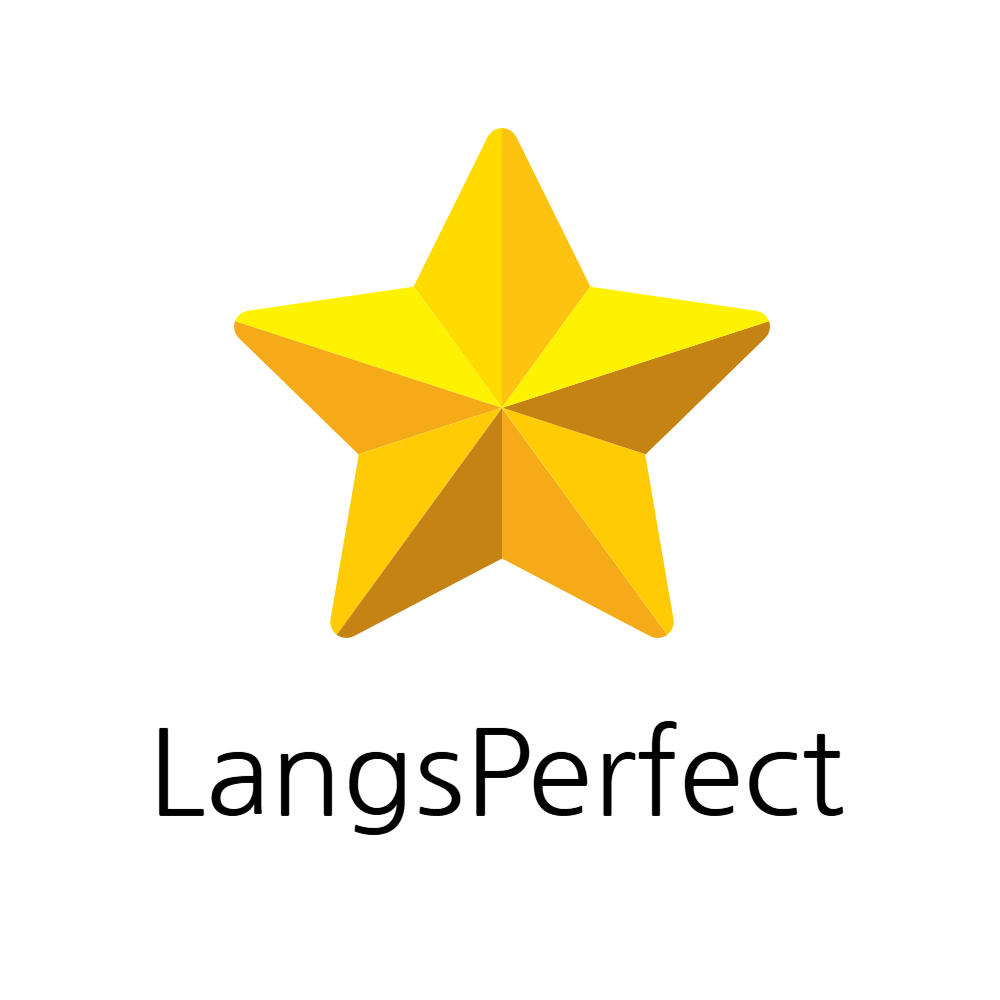-
목차
Translation Memory(TMEM) 설정, 제대로 알고 계신가요?
전문 번역가나 프로젝트 매니저에게 있어 CAT 툴은 단순한 보조 도구가 아닙니다. 특히 memoQ는 강력한 Translation Memory 기능을 제공하며, 그 중심에는 'TM 설정(TMEM Settings)'이 있습니다. 이번 글에서는 memoQ TM 설정의 핵심 개념부터 실전 적용 팁, 그리고 항목 직접 편집 방법까지 모두 알려드립니다.[목차]
- memoQ TM 설정이란? 1-1. TM 설정의 개념과 중요성
1-2. TM 설정이 번역 품질에 미치는 영향 - TM 설정의 핵심 요소
2-1. 매치 임계값(match thresholds)
2-2. 패널티 설정과 활용
2-3. 퍼지 매치(fuzzy hits) 자동 조정 기능 - TM 설정 생성 및 편집 방법 3-1. 기본 설정 복제 및 편집
3-2. 프로젝트별 TM 설정 적용 방법
3-3. 온라인 프로젝트와의 연동 - TM 항목 직접 수정하기 4-1. TM 항목 수정 접근 방법
4-2. 텍스트 및 메타 정보 편집
4-3. 항목 저장과 취소, 삭제 옵션 - 최적의 TM 설정을 위한 팁
1. memoQ TM 설정이란?
1-1. TM 설정의 개념과 중요성
TM 설정은 memoQ에서 번역 메모리를 어떻게 활용할지를 정의하는 규칙들의 집합입니다. 번역 메모리는 과거에 번역한 문장들을 저장하고 재사용하는 도구인데, 이 TM 설정이 번역 일치율을 평가하고 적용하는 기준이 되는 셈이죠.
예를 들어, 과거에 저장된 문장과 현재 번역 중인 문장의 유사도가 얼마나 되어야 ‘일치’로 간주할지, 혹은 누가 만든 TM 항목인지에 따라 신뢰도를 어떻게 다르게 부여할지를 결정합니다. 이런 TM 설정은 한 번만 설정하면 되는 것이 아니라, 프로젝트별로 세분화하여 조정할 수 있다는 점에서 매우 중요합니다.
1-2. TM 설정이 번역 품질에 미치는 영향
정확하게 설정된 TM은 작업 속도는 물론, 번역의 일관성과 품질을 좌우합니다. 반대로 불필요한 항목이 일치 결과에 포함되면 오히려 번역가의 혼란을 초래할 수 있습니다. 따라서 TM 설정은 단순한 기술적 기능이 아닌 품질 관리의 시작점이라 할 수 있습니다.
2. TM 설정의 핵심 요소
2-1. 매치 임계값(match thresholds)
‘매치 임계값’은 TM 항목이 현재 번역과 얼마나 유사해야 결과로 표시될지를 결정하는 기준입니다. 일반적으로 100% 일치, 95% 이상 유사 등을 설정할 수 있으며, 이 수치는 pre-translation(사전 번역)에도 직접적으로 영향을 줍니다.
2-2. 패널티 설정과 활용
memoQ에서는 사용자, TM 소스, 작성 방법에 따라 '패널티'를 부여할 수 있습니다. 예를 들어, 정렬(alignment) 방식으로 만들어진 TM은 신뢰도가 낮다고 판단하여 자동으로 10% 패널티를 주는 식입니다. 특정 사용자의 TM은 패널티를 주고, Reviewer 2와 같이 신뢰도 높은 역할은 가산점을 주는 방식으로 맞춤형 TM 신뢰도 조절이 가능합니다.
2-3. 퍼지 매치(fuzzy hits) 자동 조정 기능
TM에서 제공하는 문장이 현재 번역과 비슷하지만 완전히 동일하지 않은 경우를 퍼지 매치라고 합니다. memoQ에서는 이 퍼지 매치의 숫자, 대소문자, 문장 부호, 태그 등을 자동으로 조정하여 더 정확한 결과를 제공합니다. 이 기능은 필요에 따라 켜고 끌 수 있어 유연한 작업 환경을 보장합니다.

memoQ 번역메모리 설정 방법 : PJ home -setting - TM setting (빨강/파랑 퍼즐조각) - 목록에서 편집할 TM setting 선택
3. TM 설정 생성 및 편집 방법
3-1. 기본 설정 복제 및 편집
기본 제공되는 TM 설정은 직접 수정할 수 없습니다. 하지만 복제(Clone) 기능을 이용하면 원본을 기반으로 새로운 설정을 만들 수 있습니다. 이 복제본에서 매치 임계값, 패널티, 사용자 필터 등을 자유롭게 수정할 수 있어 다양한 프로젝트에 최적화된 설정을 만들 수 있습니다.
3-2. 프로젝트별 TM 설정 적용 방법
TM 설정은 ‘번역 메모리’ 자체가 아닌 ‘프로젝트’ 단위로 적용됩니다. 같은 TM을 사용하더라도 프로젝트마다 다른 TM 설정을 적용할 수 있어 상황에 따라 유연하게 대응할 수 있습니다. 프로젝트 홈(Project Home) → 설정(Settings) → TM Settings 메뉴에서 적용할 TM 설정을 선택할 수 있습니다.
3-3. 온라인 프로젝트와의 연동
memoQ Online Project에서도 동일하게 TM 설정을 활용할 수 있습니다. 서버에 저장된 설정을 클론한 뒤, 온라인 프로젝트에 적용하면 됩니다. 이는 협업 환경에서도 일관된 TM 정책을 유지하는 데 큰 도움이 됩니다.
4. TM 항목 직접 수정하기
4-1. TM 항목 수정 접근 방법
작업 중 Translation Results 패널에서 잘못된 번역 메모리를 발견했다면, 해당 항목을 마우스 오른쪽 클릭하여 ‘View/Edit’를 선택하세요. 이 창에서 바로 TM 항목을 수정할 수 있습니다.
4-2. 텍스트 및 메타 정보 편집
텍스트만 수정할 수도 있고, ‘More’를 클릭하면 프로젝트, 클라이언트, 도메인, 주제 등의 메타 정보도 함께 수정 가능합니다. **사용자 정의 필드(Custom fields)**를 설정해 항목 분류를 더욱 세분화할 수도 있습니다.
4-3. 항목 저장과 취소, 삭제 옵션
수정을 마친 후 'Commit'을 클릭하면 TM 항목이 저장됩니다. 변경 없이 돌아가고 싶다면 'Cancel'을 클릭하면 되고, 아예 항목을 삭제하고 싶다면 Translation Results 패널에서 삭제(Delete)를 선택하면 됩니다.
5. 최적의 TM 설정을 위한 팁
- 프로젝트 성격에 따라 다양한 TM 설정을 만들 것
마케팅, 법률, 기술 문서 등 문서의 성격에 따라 적절한 TM 임계값과 패널티 기준이 달라져야 합니다. - 정렬된 TM에는 항상 패널티 적용하기
자동 정렬된 TM은 정확도가 떨어질 수 있으므로, 일괄적으로 패널티를 적용해주는 것이 좋습니다. - 중복 항목 정기 점검
같은 문장이 여러 번 등록되어 있는 경우, 가장 신뢰도 높은 항목만 유지하세요. - 팀원 간 공유 시 명확한 정책 정의
TM 설정을 팀 전체와 공유할 때는 기준을 명확히 문서화하고, 역할별 가중치를 명확히 설정하는 것이 중요합니다.
마무리하며
memoQ의 TM 설정은 단순한 옵션 기능이 아니라 번역의 품질, 효율, 일관성을 좌우하는 핵심입니다. 이 설정들을 프로젝트에 맞게 잘 조절하면 훨씬 빠르고 정확한 번역 결과를 얻을 수 있습니다.
번역 툴을 단순히 ‘도구’로 쓰는 것을 넘어, ‘전략적 자산’으로 만드는 방법. 그 첫걸음이 바로 TM 설정의 이해에서 시작됩니다.'번역' 카테고리의 다른 글
memoQ LiveDocs 설정 완전 정복! 번역 품질을 끌어올리는 팁 (0) 2025.03.29 memoQ LiveDocs로 일 잘하는 번역가 되는 법 (0) 2025.03.29 memoQ 번역 품질 향상을 위한 Match Rate 완전 분석 (0) 2025.03.28 memoQ vs Trados: 최고의 번역 소프트웨어는? (0) 2025.03.18 🚀 memoQ 단축키만 알아도 번역 속도가 2배 빨라진다! 필수 단축키 총정리 (0) 2025.03.16 - memoQ TM 설정이란? 1-1. TM 설정의 개념과 중요성
LangsPerfect
LangsPerfect : Translation & Life hacks!